수치 줄때 릴러티브 상대적인 수치 주는게 좋음 (지그재그 옵션)
그래야 선의 길이를 늘리고 줄여도 모양이 유지가 됨.

동그라미 정확히 겹친 후 교집합

센터로 쓸 원
-나중에 수정할 수 있으니 꽃잎 심볼추가

알트 + 중심 (로테이트툴) 누르면 저렇게 대화상자가 떠서 애매한 각도도 조정 가능
-컨트롤 디 해서 꽃잎 다 만들고 가운데 원 버리기

심볼 들어가서 위치 내려주고 선 굵기 올려주기

꽃잎 위아래 (층) 조정
심볼 한번에 깰 때 익스펜드로
-같은 색깔끼리 합치는 디바이드 명령. (눈에 보이는 면만 분할해줘서 개꿀)
오른쪽 패스파인더에서

요고임.

-그냥 디바이드 내버리고 합치기

디바이드 내고 마술봉 툴로 색깔 누르면 지들끼리 병합된다.
빨간 테두리 지워주고,

블렌드 여기서도 된다

폰트 사이즈가 너무 두꺼울때
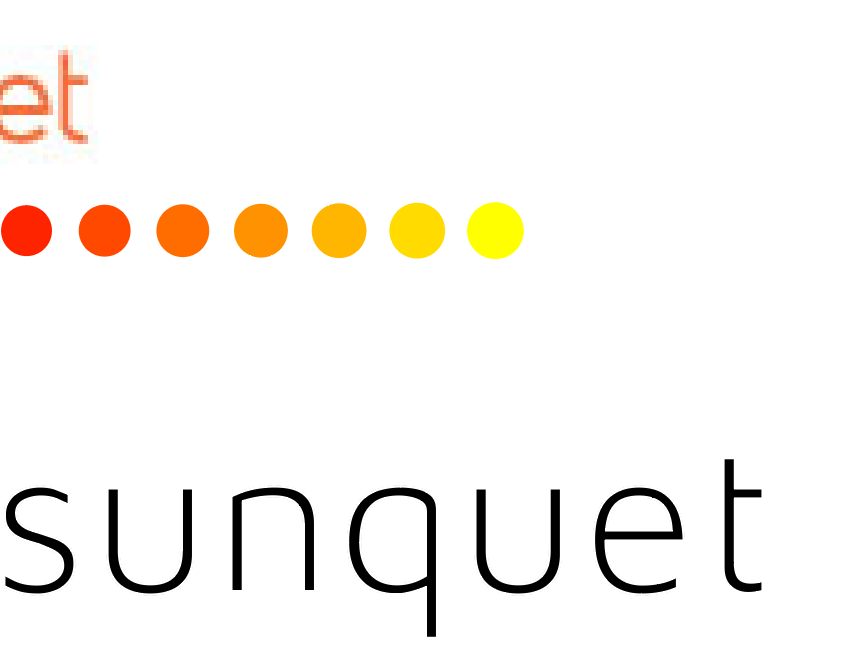
t 세그먼트 포인트 지우고 조인
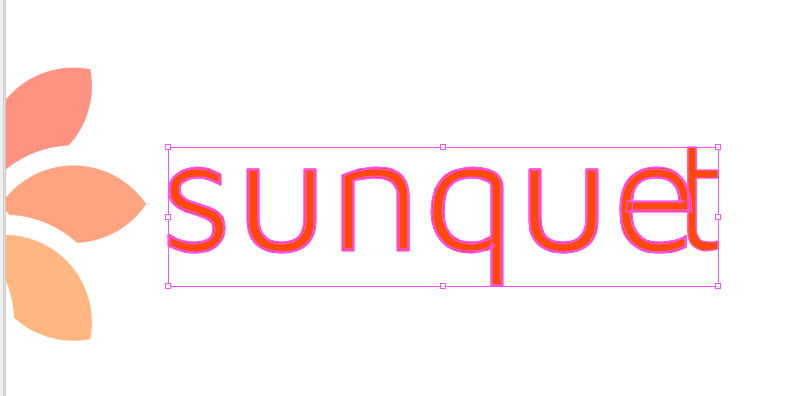
자간 거리 조절 하기위해 한놈 옮겨주고~

똑같은 모양끼리 정렬하는게 아니니까 저거 눌러야함, 위에꺼 ㄴㄴ
-디자인 할 때 전체적으로 무거운 느낌 나면 답답하다. 폰트 두께 잡는것도 여러개 시도해보기

사진 놓고 뒤에 임베디드 눌러주기 그래야 파일안에 사진이 포함됨
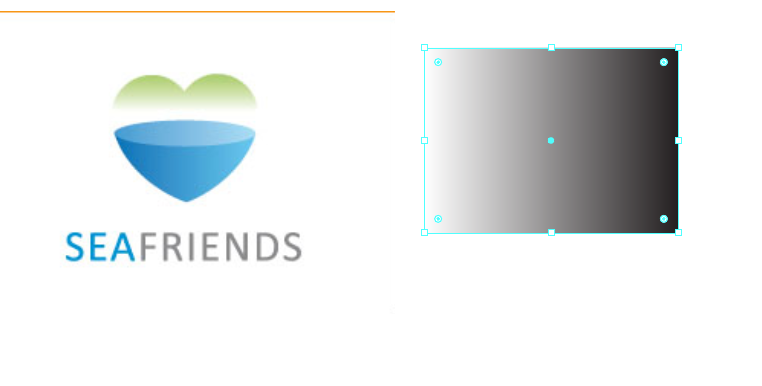
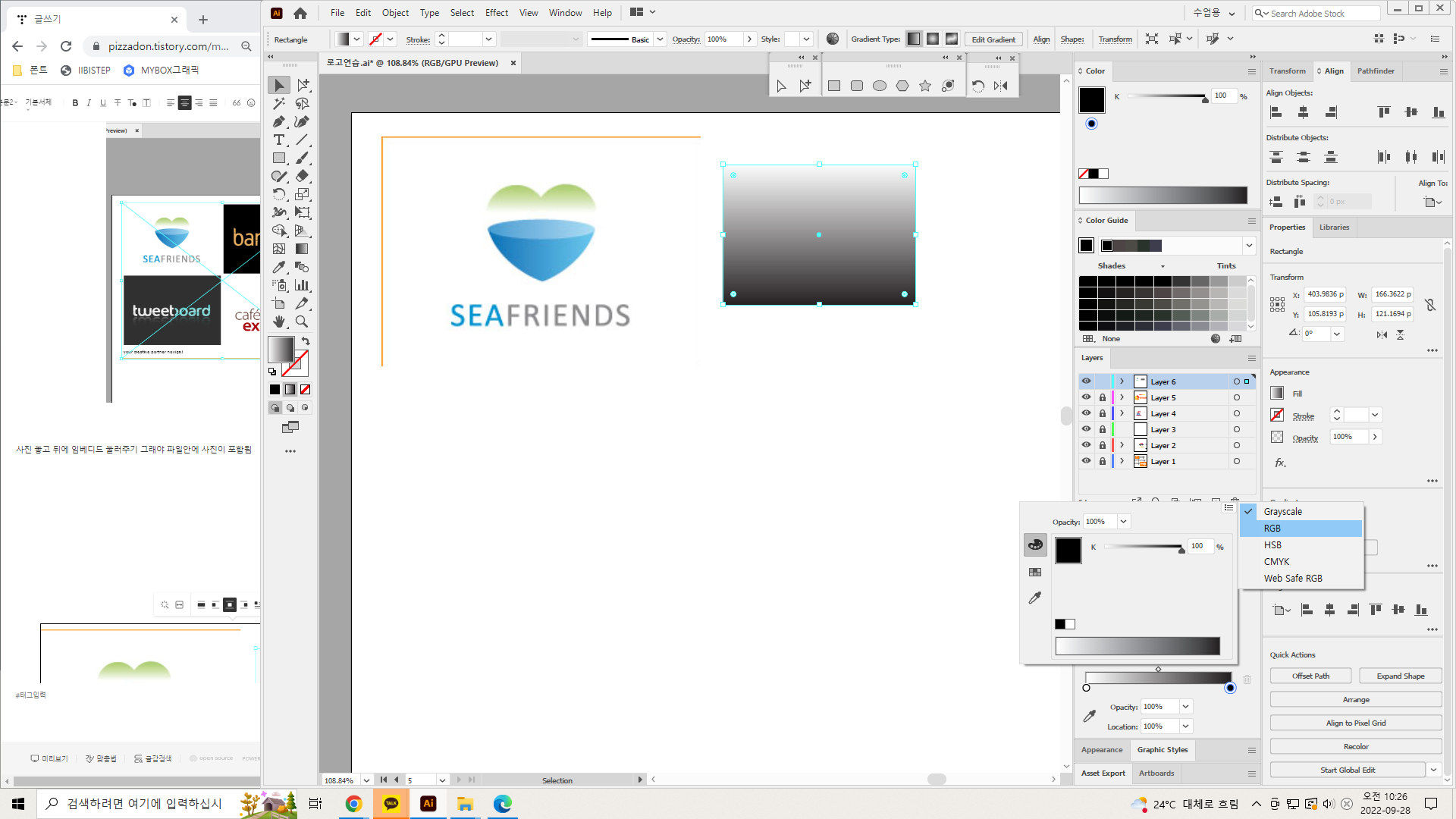
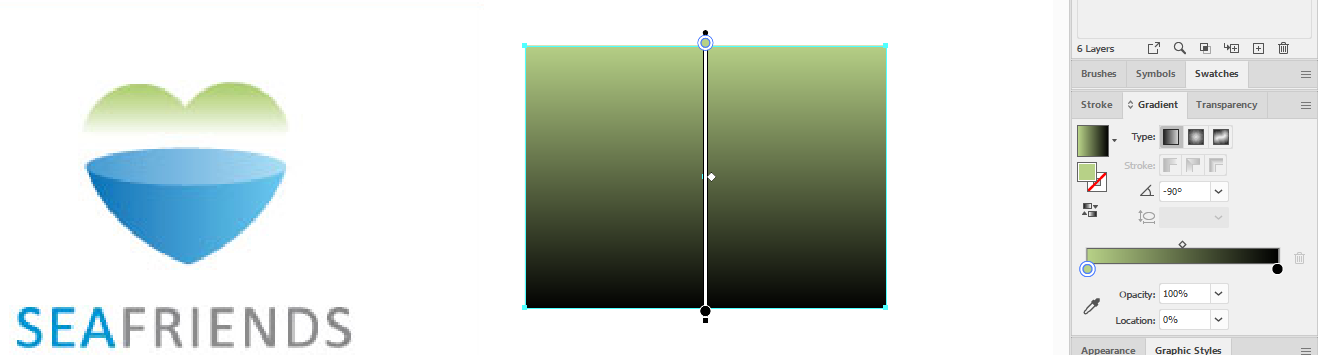
우측 똥글뱅이 잡고 밑 스포이드로 색 추출

블랙 버리고 투명도로 조절( 오퍼시티 0주면됨)
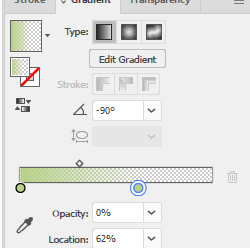
똥글뱅이 이동해서 자세히 설정 가능
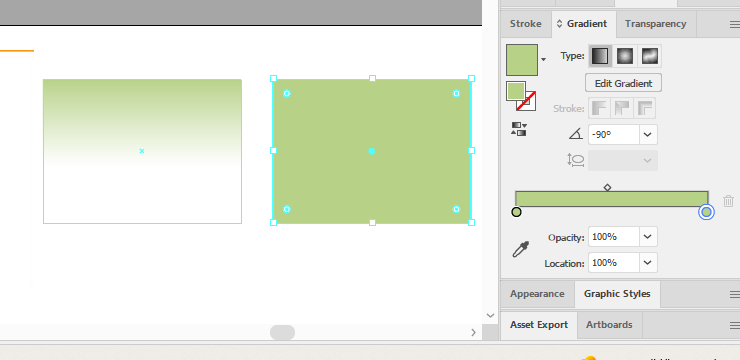
-굿디자인 들어가서 그라디언트 보기.(and색깔정보수집)
나중에 포폴에 하나정도는 그라디언트 들어가면굿
<하트놈 만들기>
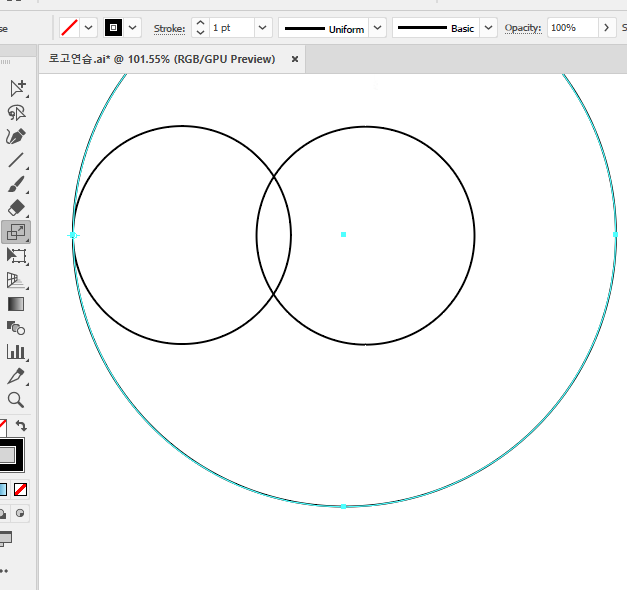

이케 한담 몽땅잡아 디바이드
디바이드하기, 필요없는 선없애고 유나이티드
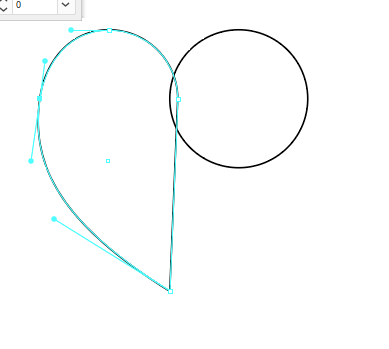
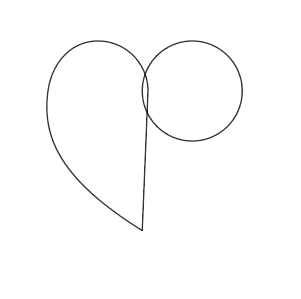
이건원 반똥가리만 남겨놓고 딜리트 하고서 펜툴로 한거. (이런방식도 ok)
-태극무늬
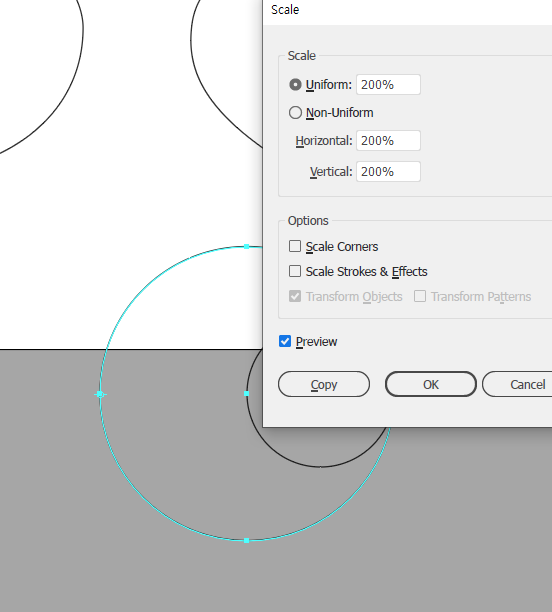
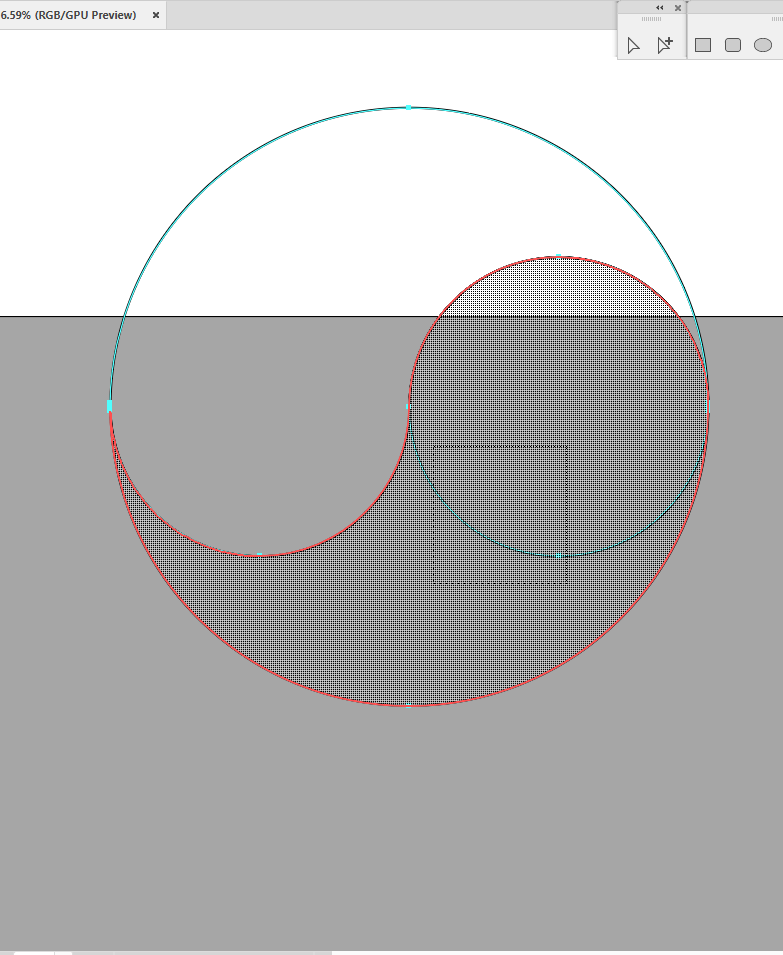
왼쪽 빌더툴 이용 (쇠사슬 만들때 합친 그 툴)
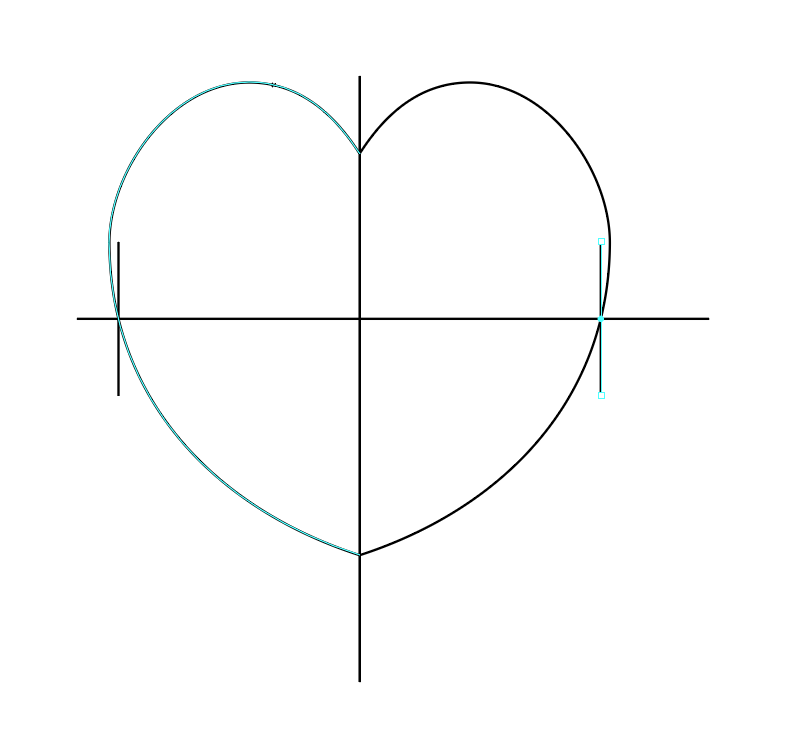
선그음 (알트 누르고) (원 넣을 기준선 만들어주기)
'
'
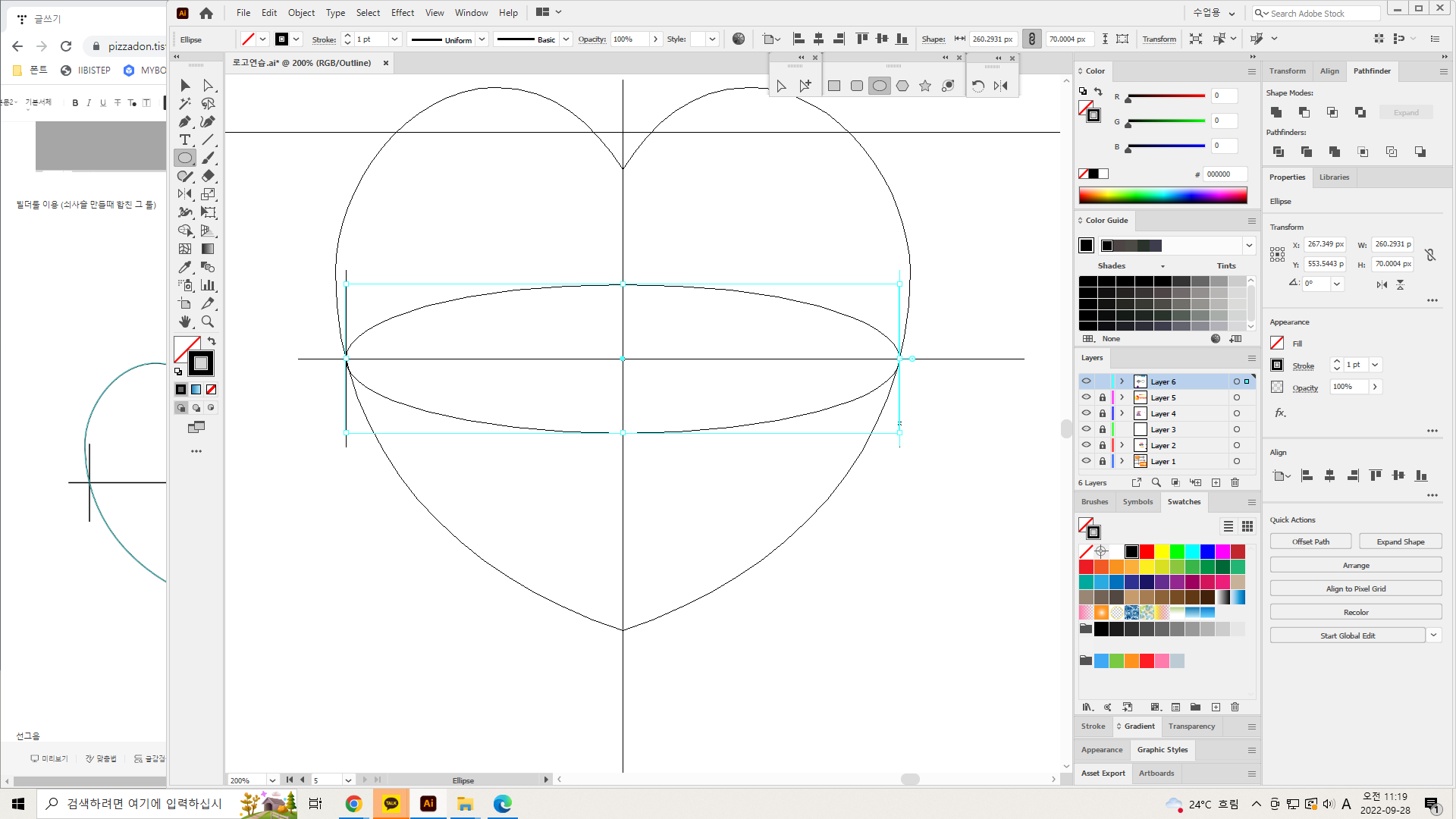
알트누르고 원 도형
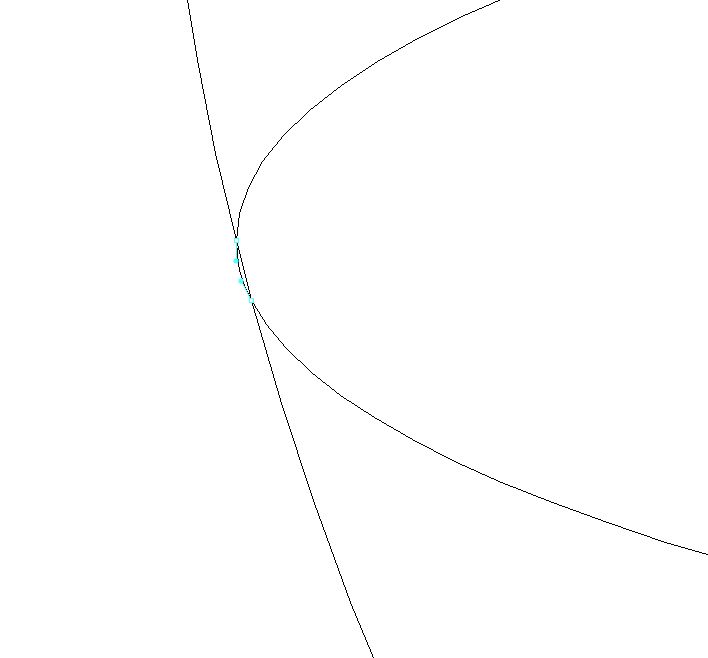
필요없는 선 지울때 이거 꼬다리도 지워야대
(꼬다리 남는게 정상)
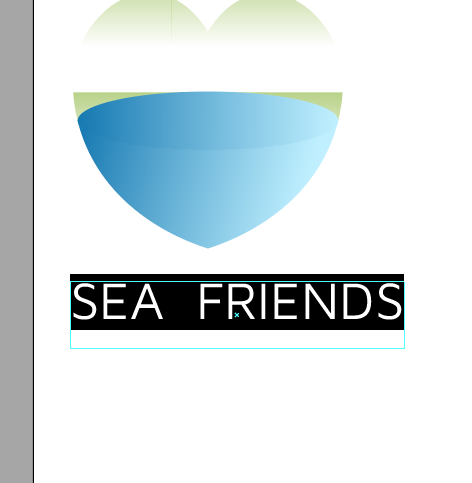
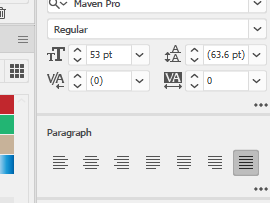
맨밑에 오른쪽 저거 정렬
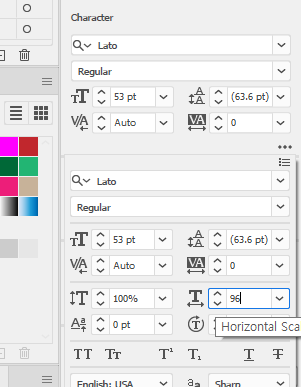
추가옵션 누르고 글자스케일 조절 (글을 얄쌍하게 만들고싶을 때)
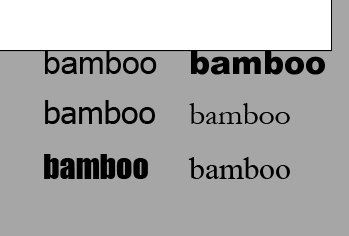
꼭 알아둬야하는 폰트
1. 에리얼 레귤러 2. 에리얼 블랙
3. tahoma 레귤러 4. Garamond 레귤러(세리프 대표주자)
5. 임팩트 레귤러 6. Times New Roman 레귤러 (세리프 대표주자)
1,2,3,4 산세리프 대표주자
2번 : 타이틀로 많이 쓰인다.
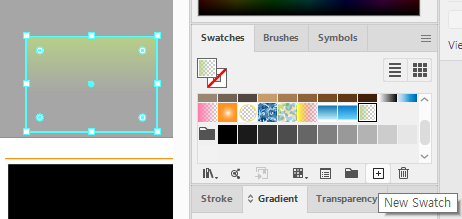
이거! 밀어넣으면 도형도 같이 들어가기때문에 (패턴이 돼버림) 플러스 눌러서 추가해야된다.
(스와치는 버튼클릭 추가하기. 붓만 밀어넣기 가능)

자간 잡아줬으
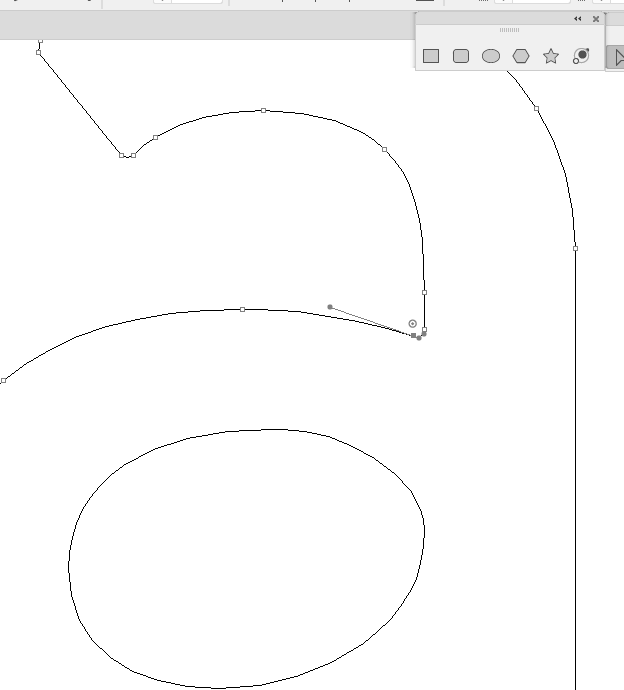
세그먼트 없애버리고 펜툴로 다시 그리기 (글씨 수정)

o 반 자르고 ..
밑에 밥그릇모양은 사각형 위에 네개의 세그먼트만 잡고 스케일트롤 줄여주면 된다.

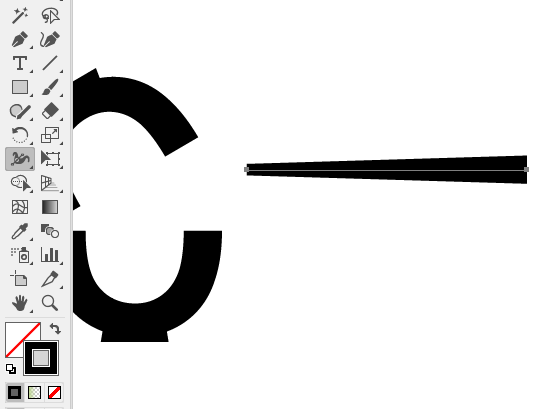
위드스툴

O 자른 저 공간에 사각형 만들어서 똑같은 크기의 사각형 만들어서 다른 글자에도 디자인넣어주기
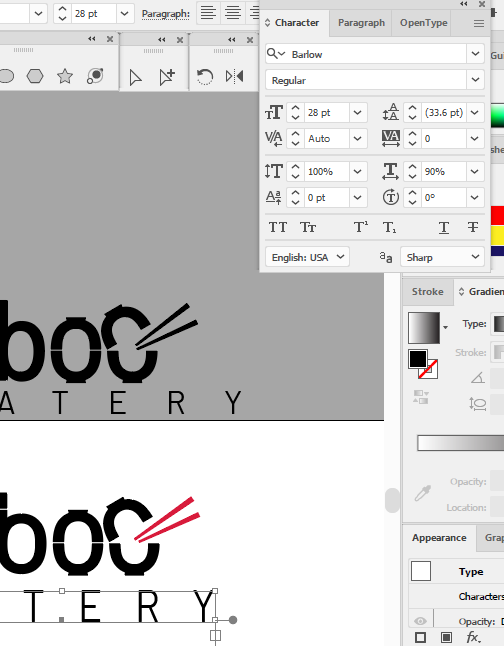
글자 길쭉하게 만들고 싶을 떄 글자 사이즈를 먼저 키우고
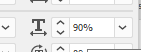
요자식 주면 된다. 글자 스케일

잘햇당ㅋ



